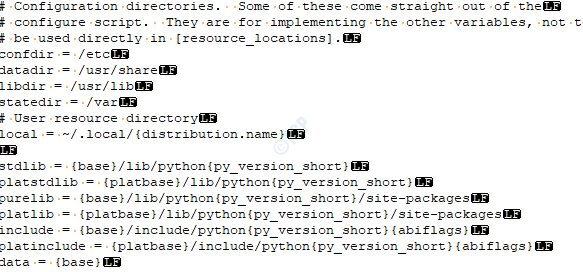Iespējams, esat saskāries ar situāciju, kad svarīgs fails tiek nejauši izdzēsts no jūsu sistēmas. Ja tas tiek glabāts atkritnē, to var atgūt, ja ne, šis fails tiek zaudēts uz visiem laikiem. Dažreiz mape tiek pārvietota vai nejauši pārdēvēta, un pēc tam tās meklēšana kļūst sarežģīta, it īpaši, ja to pašu sistēmu koplieto daudzi cilvēki. Lai izvairītos no šādas situācijas, Windows nodrošina dažādas metodes to aizsardzībai.
Šajā rakstā atklāsim, kā aizsargāt failus un mapes no dzēšanas.
1. metode: Mainiet faila / mapes drošības atļauju
1. darbība: atrodiet aizsargājamo failu / mapi, ar peles labo pogu noklikšķiniet uz faila / mapes un izvēlieties Rekvizīti
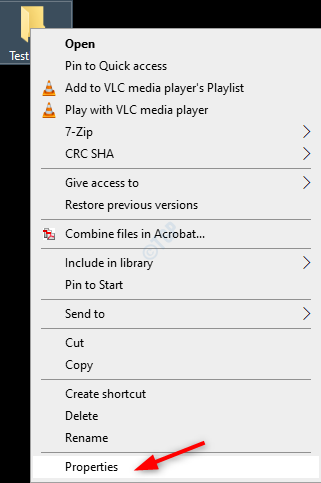
2. darbība: Atvērtajā logā Rekvizīti
- Iet uz Drošība cilni
- Zem Grupas vai lietotājvārdi sadaļa, noklikšķiniet uz Lietotājvārds ka vēlaties. Piemēram, ļaujiet mums izvēlēties SISTĒMA
- Tagad noklikšķiniet uz Rediģēt pogu
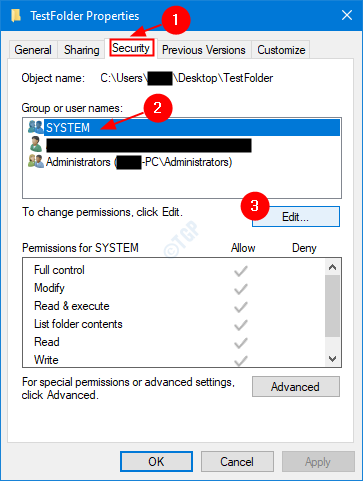
3. solis: Parādītajā logā Atļaujas
- Atzīmējiet par visām opcijām sadaļā Noraidīt kategoriju, kā parādīts zemāk
- Klikšķiniet uz Piesakies
- Klikšķiniet uz labi
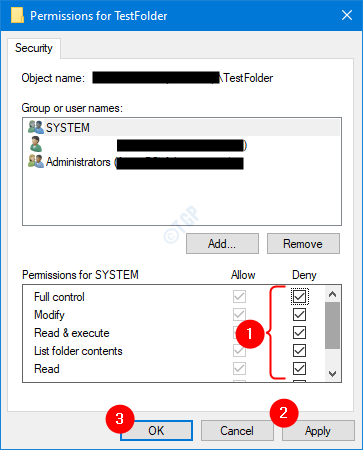
4. solis: parādās brīdinājums, kā parādīts zemāk, noklikšķiniet uz Jā
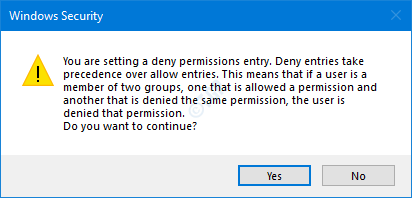
Veicot šīs izmaiņas, lietotājs ar iepriekš izvēlēto lietotājvārdu (mūsu gadījumā SISTĒMA) nevarēs izdzēst failu.
5. solis: Gadījumā, ja vēlaties atcelt izmaiņas, logā TestFolder atļaujas
- Atzīmējiet par visām opcijām sadaļā Noraidīt kategoriju, kā parādīts zemāk
- Klikšķiniet uz Piesakies
- Klikšķiniet uz labi
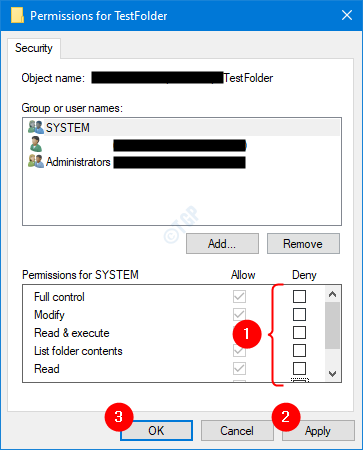
2. metode: mainiet faila / mapes papildu drošības atļaujas
1. solis: meklējiet aizsargājamo failu / mapi, ar peles labo pogu noklikšķiniet uz faila / mapes un izvēlieties Rekvizīti
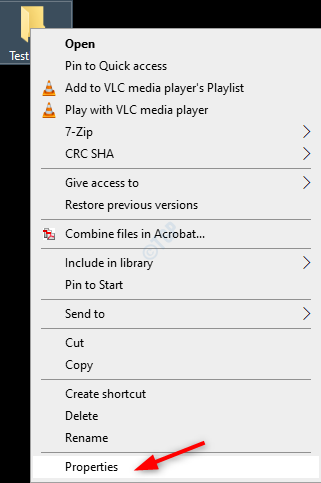
2. darbība: Atvērtajā logā Rekvizīti
- Iet uz Drošība cilni
- Zem Grupas vai lietotājvārdi sadaļa, noklikšķiniet uz Lietotājvārds ka vēlaties. Piemēram, ļaujiet mums izvēlēties SISTĒMA
- Tagad noklikšķiniet uz Papildu pogu
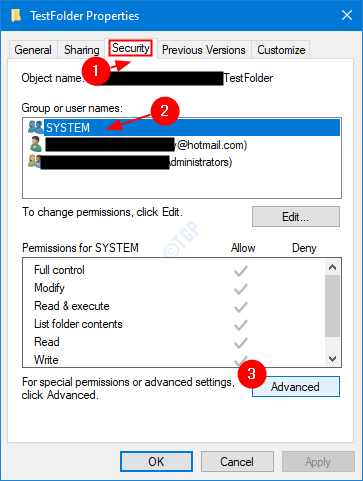
3. solis: Tiek atvērts logs Papildu drošības iestatījumi, noklikšķiniet uz Atspējot mantojumu poga kreisajā apakšējā stūrī.
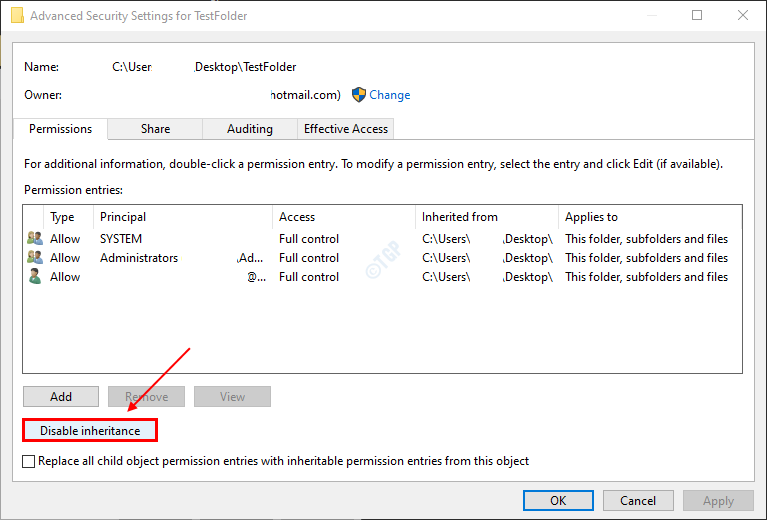
4. solis: Tiek parādīts bloķēšanas mantojuma logs. Klikšķiniet uz Konvertējiet mantotās atļaujas par nepārprotamām atļaujām šim objektam.
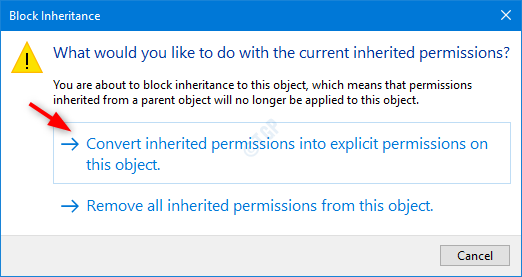
5. darbība: parādītajā logā
- Noklikšķiniet uz Lietotājs. Šis lietotājs nevarēs izdzēst failu. Piemēram, izvēlēsimies SISTĒMA
- Tagad nospiediet Rediģēt pogu
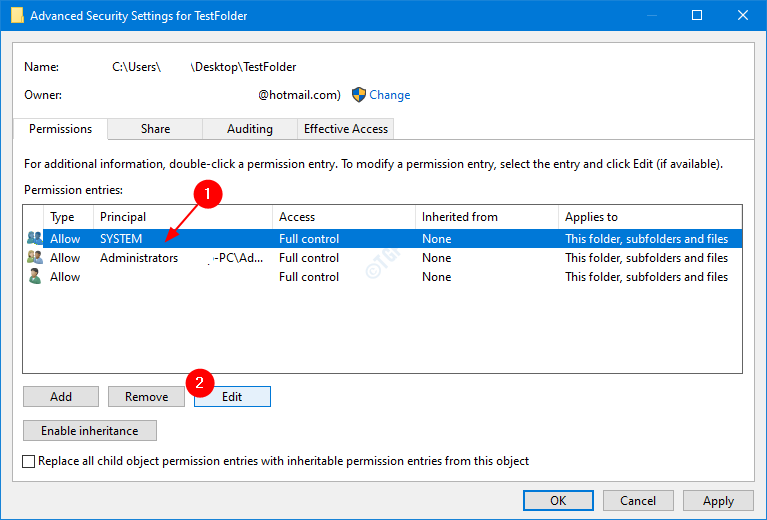
6. darbība: logā Atļaujas ievadīšana
- Izvēlieties Noliegt iekš Tips nomest lejā
- Klikšķiniet uz Rādīt papildu atļaujas saiti, lai apskatītu citas pieejamās atļaujas.
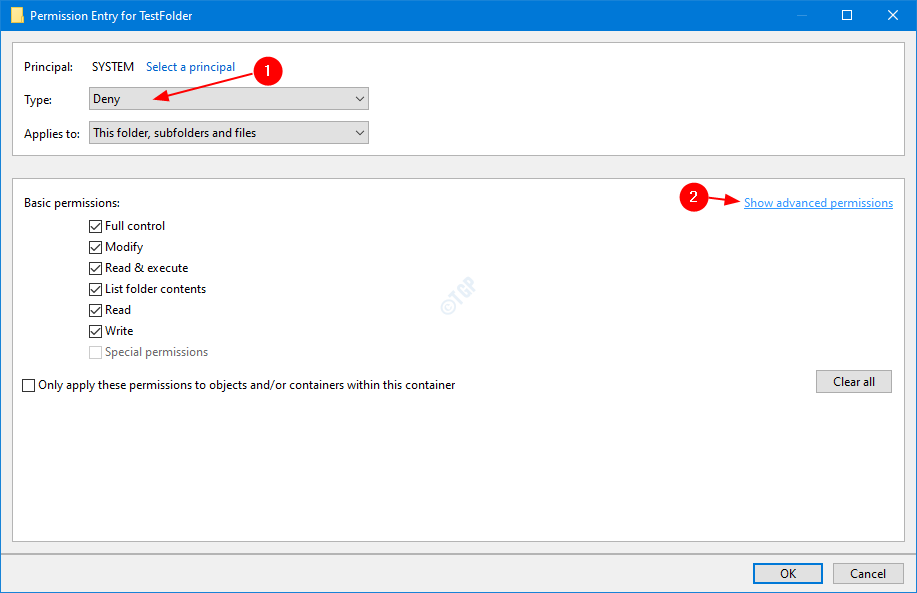
7. darbība: no izvērstā atļauju saraksta
- Atzīmējiet Dzēst, lasīšanas atļaujas, mainiet atļaujas, uzņemieties īpašumtiesības. Ja vēlaties, no saraksta varat izvēlēties arī jebkuru citu.
- Noklikšķiniet uz Labi
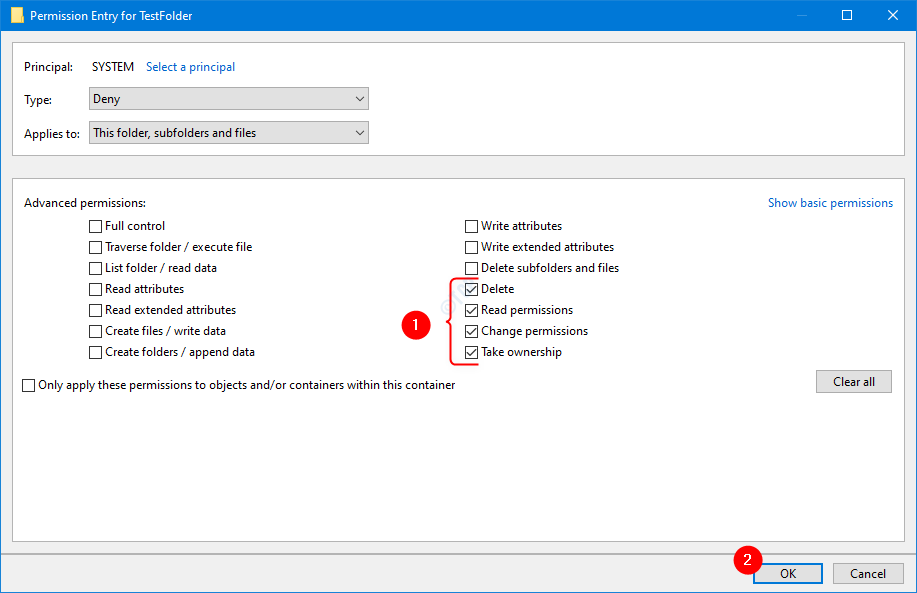
7. darbība: Logā Papildu drošības iestatījums
- Noklikšķiniet uz Piesakies pogu
- Jūs redzēsiet Windows drošības brīdinājumu, kā parādīts zemāk, noklikšķiniet uz Jā
- Visbeidzot nospiediet labi
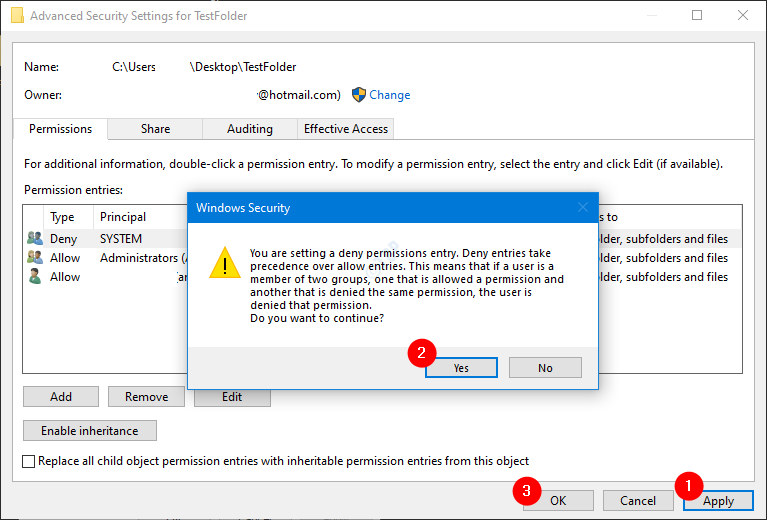
Pēc šiem iestatījumiem, ja lietotājs ar lietotājvārdu SYSTEM mēģina izdzēst failu / mapi, tiks parādīts logs Faila piekļuve liegta un lietotājam tiks lūgts pieteikties kā administratoram.
3. metode: faila / mapes paslēpšana
Varat paslēpt failu skatā, lai varētu izvairīties no nejaušas izdzēšanas. Tā darīt:
1. solis: meklējiet aizsargājamo failu / mapi, ar peles labo pogu noklikšķiniet uz faila / mapes un izvēlieties Rekvizīti
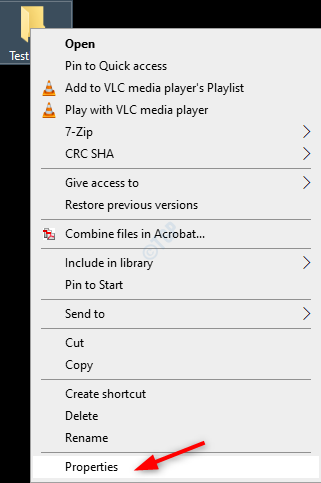
2. solis: Atvērtajā rekvizītu logā
- Pārliecinieties, ka atrodaties Vispārīgi cilni
- Sadaļā Atribūti noklikšķiniet uz Slēpts
- Tagad noklikšķiniet uz Piesakies
- Visbeidzot, noklikšķiniet uz labi
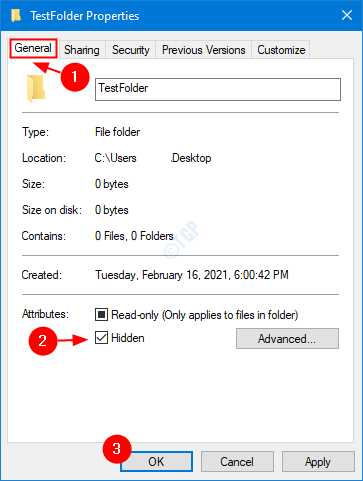
Tagad šī mape tiks paslēpta. Pēc noklusējuma slēptos failus nevar skatīt failu pārlūkprogrammā. Tomēr ar mazāko iestatījumu to var apskatīt vēlreiz. Ja vēlaties atspējot slēpto failu skatu, rīkojieties šādi.
1: atveriet logu Palaist, turot Windows + r taustiņus no tastatūras vienlaicīgi.
2: ievadiet pētnieks palaist logā un nospiediet ievadiet
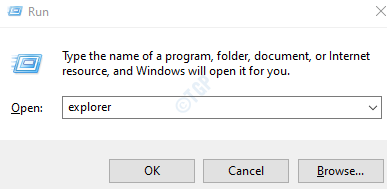
3: Atvērtajā pētnieka logā no augšējās izvēlnes opcijām
- Atlasiet Skats cilni
- Klikšķiniet uz Iespējas
- Atlasiet Mainīt mapes un meklēšanas opcijas

4: Atvērtajā mapes opciju logā
- Iet uz Skats cilni
- Saskaņā Slēptie faili un mapes sadaļā Pārbaudiet Nerādīt slēptos failus, mapes vai diskus
- Klikšķiniet uz Piesakies
- Visbeidzot, noklikšķiniet uz labi
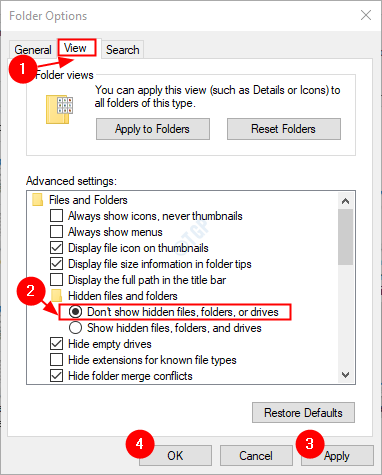
Veicot šīs divas izmaiņas, svarīgos failus / mapes var paslēpt un atspējot iespēju redzēt slēptos failus un mapes.
Tas ir viss. Mēs ceram, ka šis raksts ir bijis informatīvs. Paldies par lasīšanu. Lūdzu, komentējiet un informējiet mūs, kura no iepriekš minētajām metodēm jums palīdzēja.